みなさん、こんにちは!クリエナビです。
UEFNにかわいいキャラクターをいれて、しかもかわいいアニメーションをつけてみたくありませんか?この記事を①~⑥の順番で読みながら作業すれば、できるようになります!
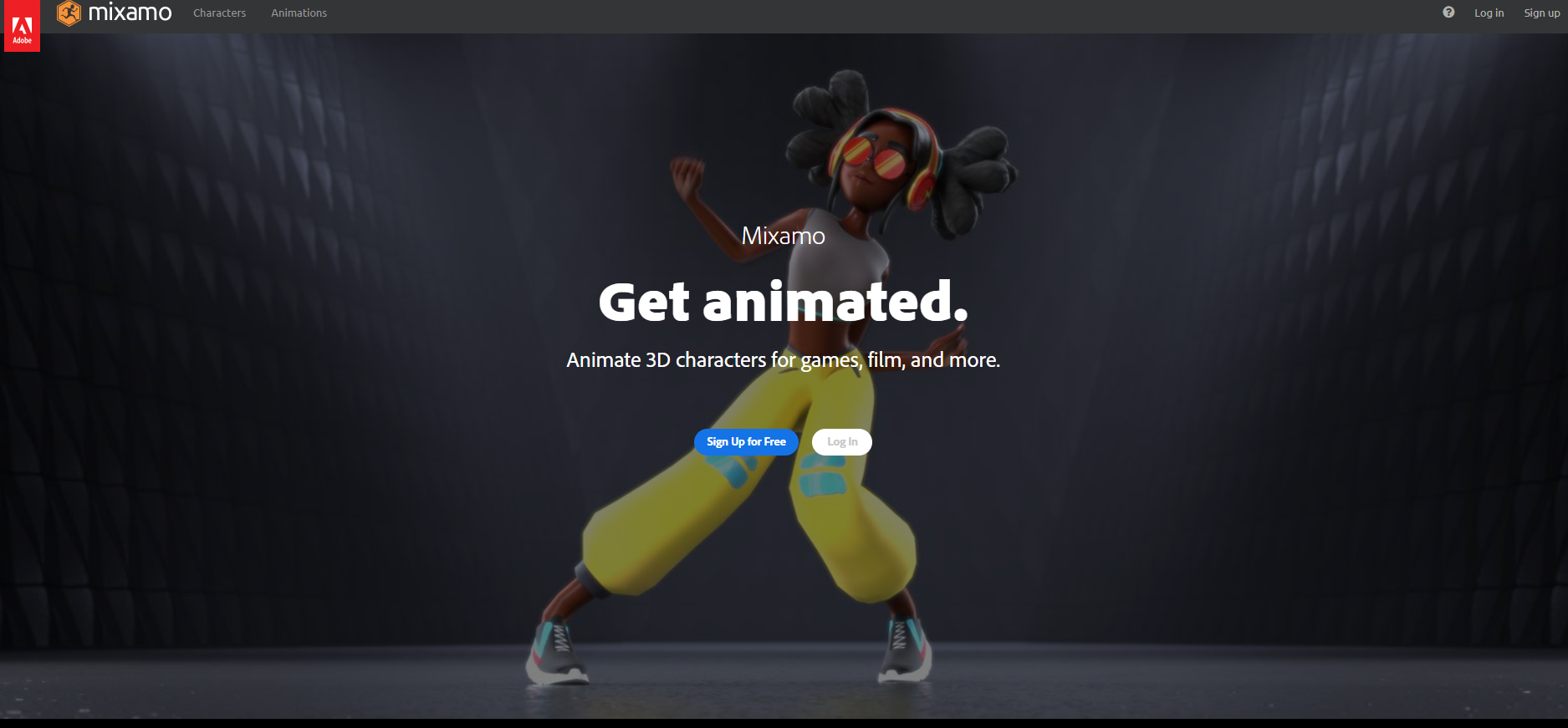
①まずはMixamo(ミキサモ)にアクセスしてアカウント登録します。
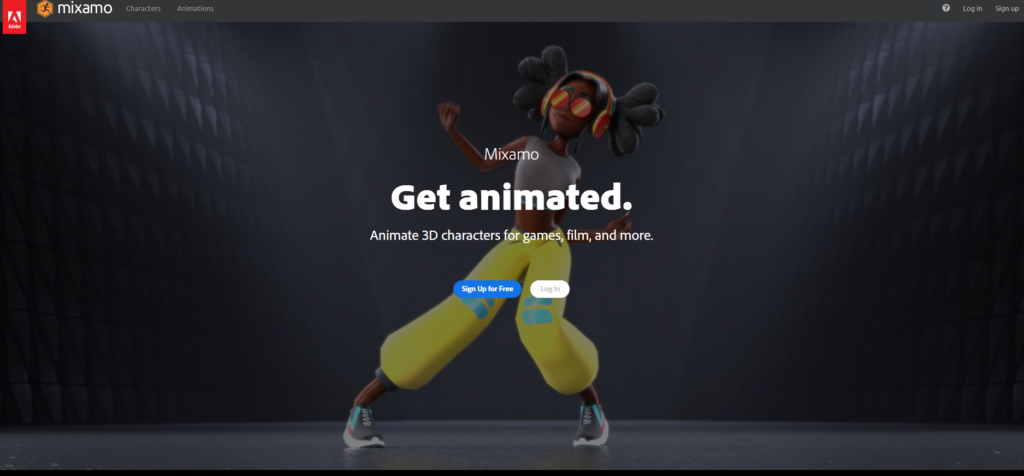
Loginを押してアカウントを作成してください。グーグルアカウントなどと連携することも可能です。
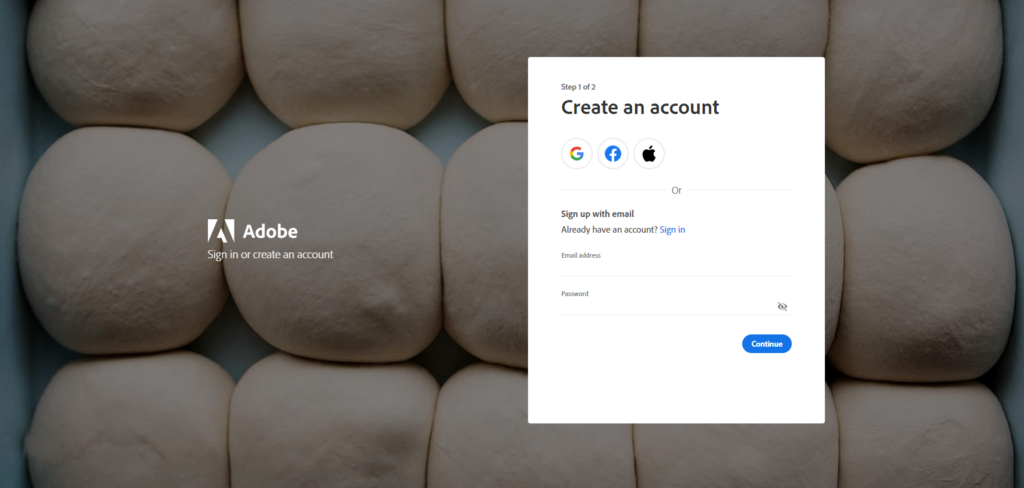
②キャラクターを選択します。
画面左上のCharactersを選択し、好きなキャラクターを選択してください。試しに、かっこいいオジ様を選択するのでも良いです。
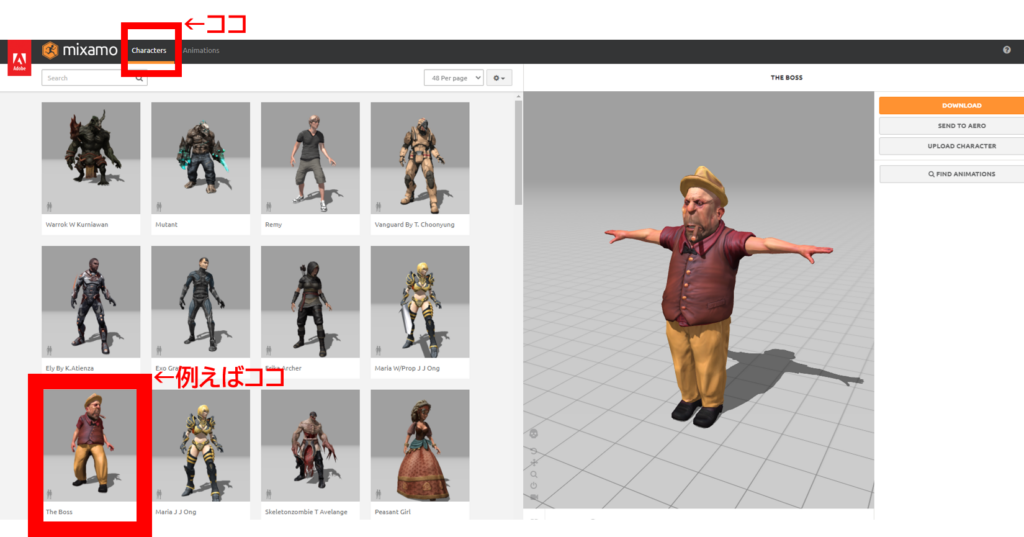
③アニメーションを選択します。
続いて、画面左上のAnimationsを選択して、好きなアニメーションを選択します。例えば、Tauntというボクサースタイルのアニメーションを選択してみてください。見当たらなければ、画面左上の検索画面でTauntと検索してみてください。
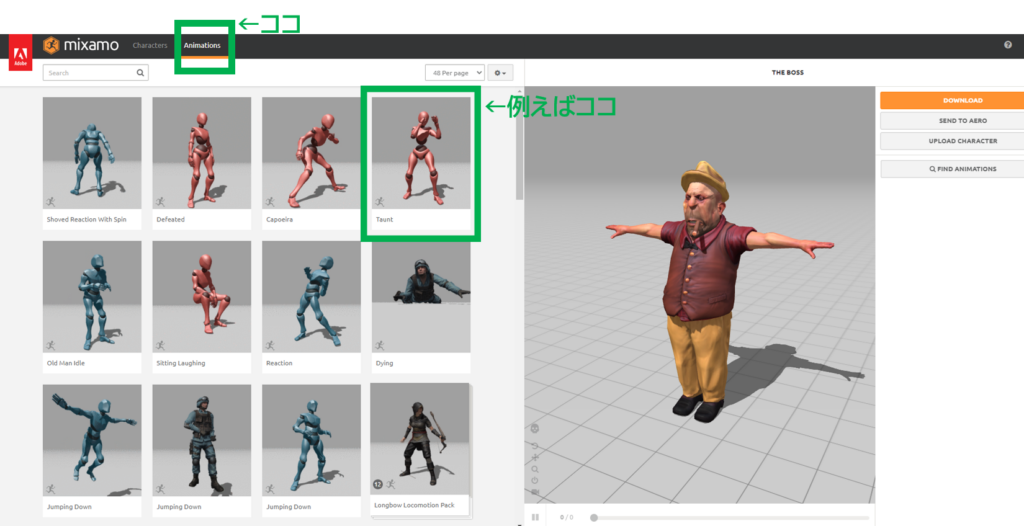
④ダウンロードする
画面右上あたりのオレンジ色ダウンロードボタンをクリックします。ポップアップがでてきたらそのままオレンジ色ダウンロードボタンをクリックします。ダウンロードが開始されます。
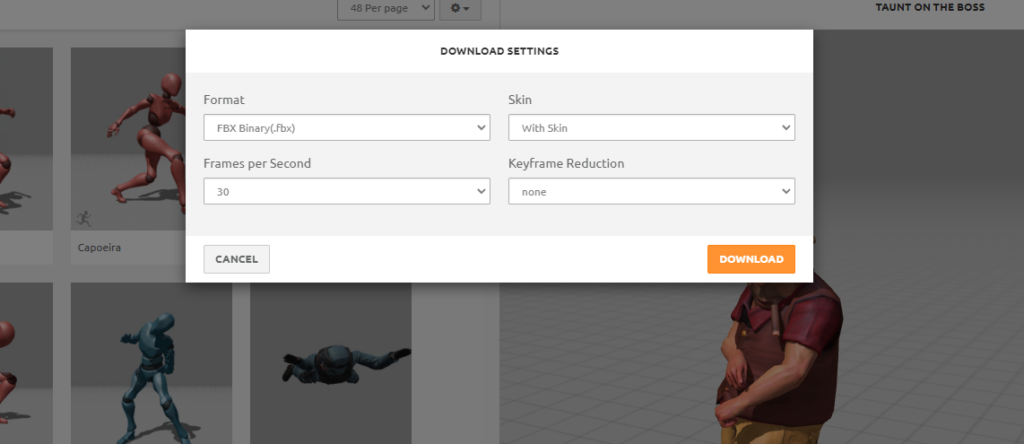
⑤ダウンロードしたデータをUEFNにいれる。
UEFNコンテンツフォルダで空白で右クリックをして、新規フォルダを作成します。フォルダ名はcharacterなどとしてみてください。作成したフォルダに入り、さきほどダウンロードしたデータfbxをドラックドロップして作成したフォルダ内にいれてあげます。
そうするとFBXインポートオプションというポップアップがでてきますので、全てインポートを選択します。そうするとデータがはいります。
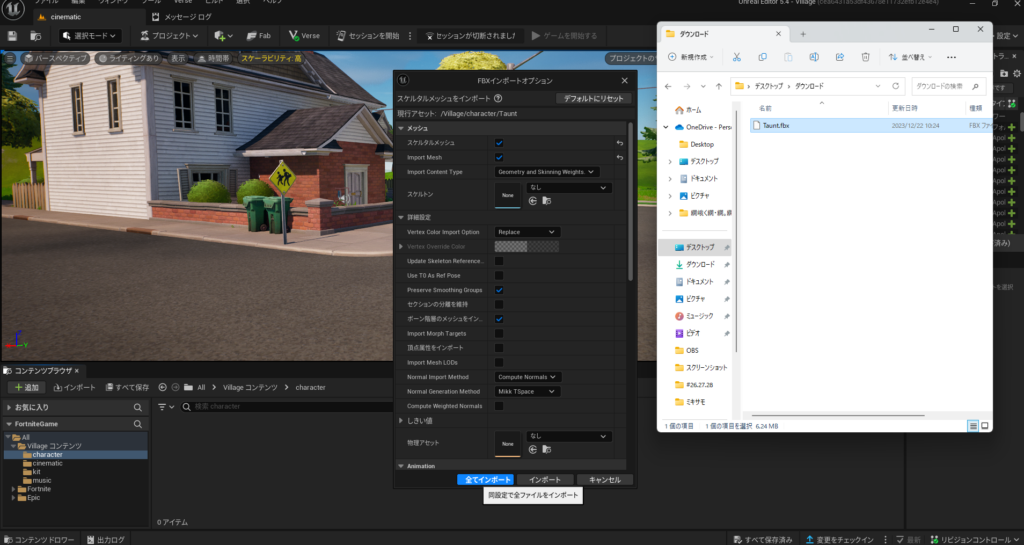
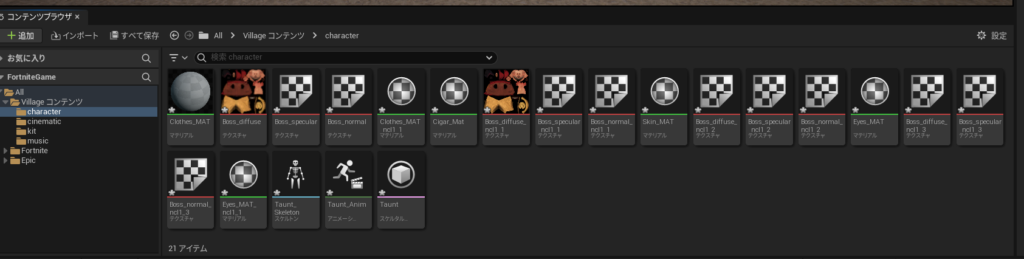
キャラクターやアニメーションのデータは様々な要素で構成されているため、いろいろな情報がならんでいます。その中からスケルタルメッシュを選択して、ビューポートにいれます。
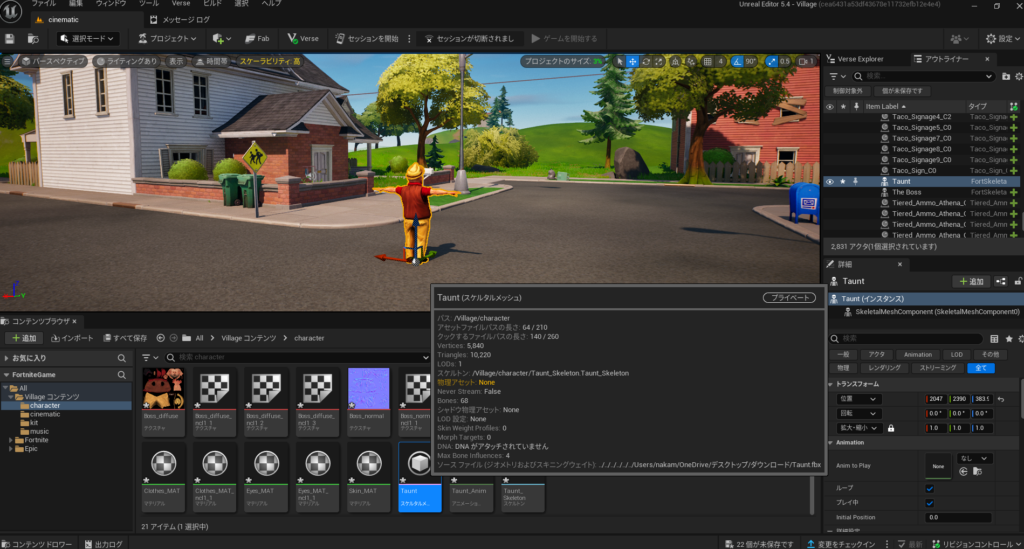
続けて、いれこんだスケルタルメッシュに詳細設定でAnimation項目に注目します。Anim to Playがなしとなっているので、ここをTaunt_Animにします。これはMixamoで選択したアニメーションのことです。
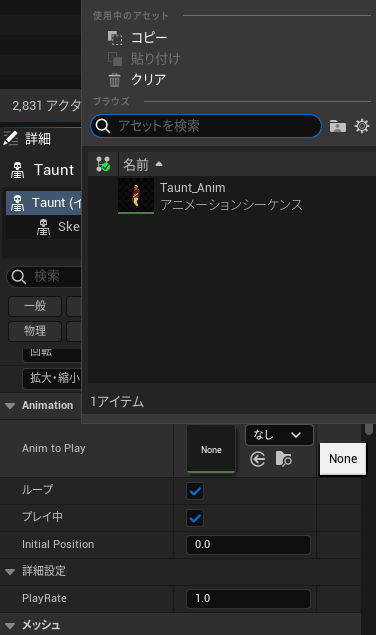
⑥UEFNでセッションを開始して動作確認する。
UEFNでセッションを開始してください。下の動画のように動作していたら完了です!
完了です!おつかれさまでした!
